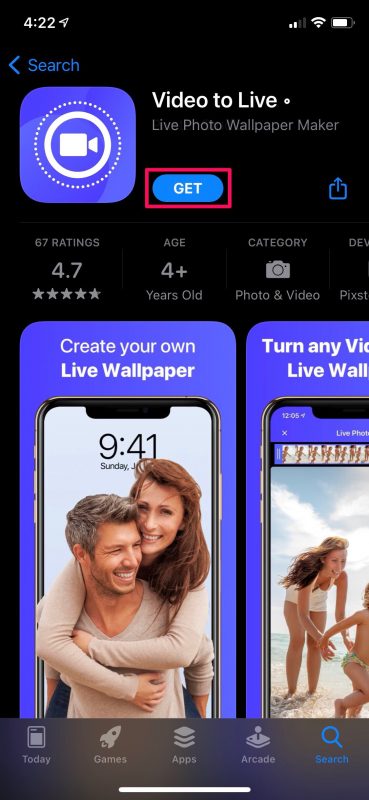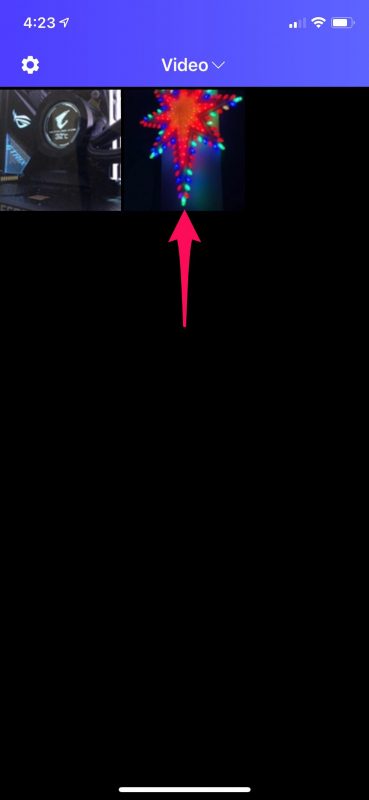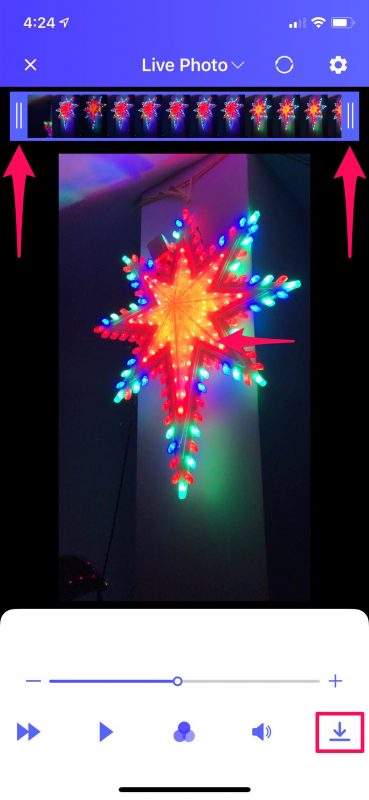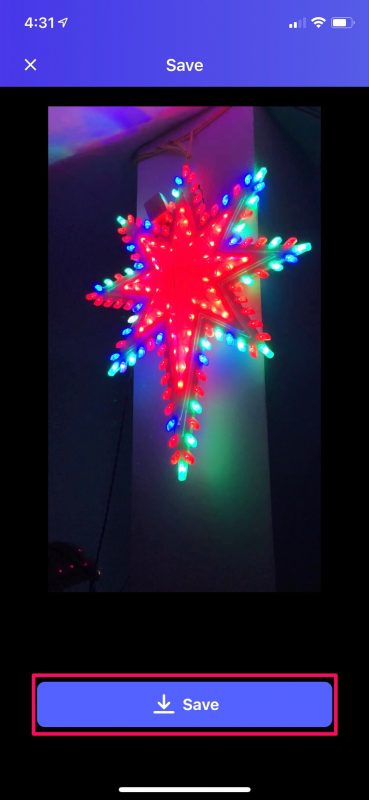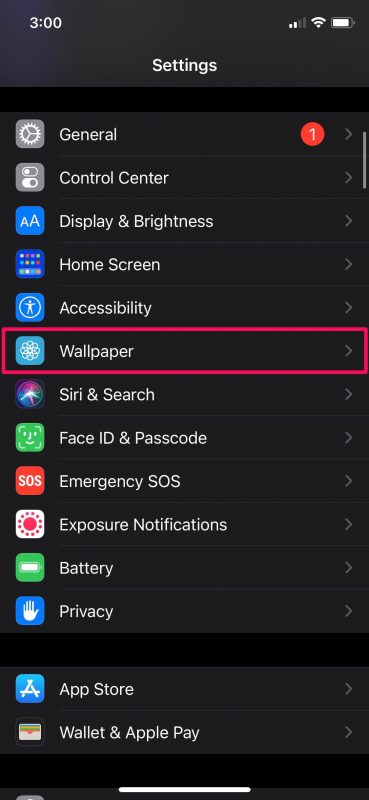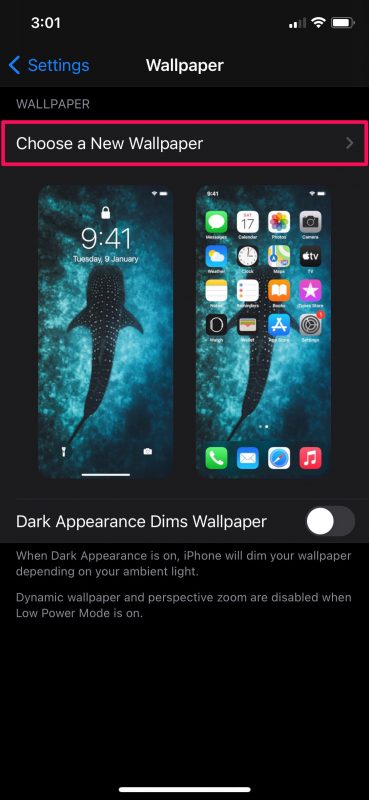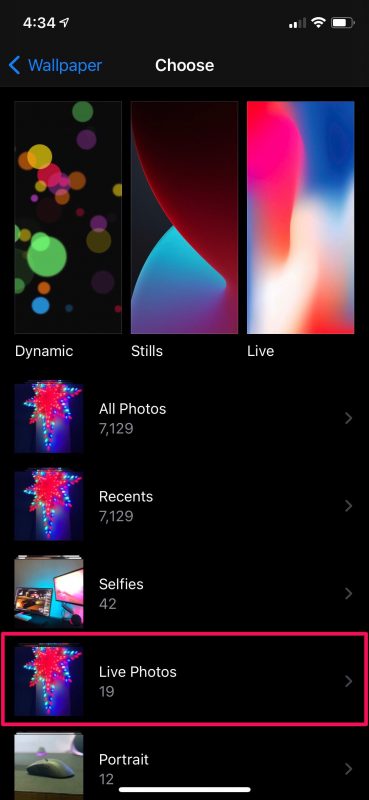Come realizzare un video il tuo sfondo sul tuo telefono, come impostare un video come sfondo su iPhone e iPad
Seleziona un video dal tuo telefono che desideri utilizzare come sfondo in diretta.
Come realizzare uno sfondo video sul tuo telefono
Renée Midrack è un ex scrittore di Lifewire, dove ha scritto sulla tecnologia emergente e sui dispositivi intelligenti. Midrack scrive sulla tecnologia da oltre 15 anni.
Aggiornato il 22 gennaio 2022
Christine Baker è una consulente di marketing con esperienza di lavoro per una varietà di clienti. La sua esperienza include social media, sviluppo web e graphic design.
Cosa sapere
- Su iPhone, tocca Impostazioni >Sfondo >Scegli un nuovo sfondo. Rubinetto Vivere O Foto dal vivo > Seleziona video.
- Su nuovi androidi, apri il Galleria > Seleziona il video da utilizzare come sfondo>SET come sfondo dal vivo.
- Per gli Android più vecchi, scarica l’app Videowall o l’app video in diretta per creare un video come sfondo.
Questo articolo spiega come trasformare un video nel sfondo sul tuo iPhone o smartphone Android. Le istruzioni si applicano a iPhone 6s e successive e dispositivi con Android 4.1 e sopra.
Come impostare un video come sfondo su iPhone
Per utilizzare uno sfondo video sul tuo iPhone, selezionare qualsiasi video clip acquisito utilizzando la funzione di foto in diretta nell’app fotocamera iPhone.
Selezionare Scegli un nuovo sfondo.
Scegli lo sfondo dal vivo che vuoi usare.
Rubinetto Foto dal vivo nel medio inferiore dello schermo solo se si desidera disattivare l’animazione.
Selezionare Imposta schermata di blocco, Impostare la schermata principale, O Imposta entrambi.
Crea un video il tuo sfondo su Android
Ci sono diverse app Android in Google Play che puoi scaricare per creare uno sfondo video, come l’app Videowall o l’app video in diretta. Le seguenti istruzioni si applicano all’app Video Live Wallpaper, ma i passaggi sono simili per Videowall.
- Scarica l’app Video Live Wallpaper sul tuo Android.
Seleziona un video dal tuo telefono che desideri utilizzare come sfondo in diretta.
Per apportare modifiche a come viene visualizzato il video, scegli il Impostazioni Icona del marcia nell’angolo in alto a destra della schermata di anteprima. Da lì, è possibile abilitare o disabilitare l’audio e regolare l’impostazione della scala.
Scegliere Imposta sfondo, Quindi scegli Schermo di casa O Schermata iniziale e schermata di blocco, A seconda delle tue preferenze.
Le versioni più recenti di Android ti consentono di creare sfondi dal vivo in modo nativo. Apri il Galleria SET come sfondo dal vivo. Se il video è troppo lungo, dovrai prima tagliarlo.
Cos’è uno sfondo video
Uno sfondo video, chiamato anche uno sfondo dal vivo, fa muovere lo sfondo del tuo telefono o mostra un breve video clip. Gli sfondi in diretta possono ravvivare un telefono oltre lo standard statico statico. Alcuni smartphone sono dotati di sfondi vivi preinstallati, come piume galleggianti, stelle cadenti o neve che cadono. Tuttavia, puoi anche realizzare il tuo sfondo in diretta personalizzato da qualsiasi video.
Come uso un video tiktok come sfondo sul mio telefono Android?
Se il video Tiktok ha l’opzione, tocca Condividere (freccia). Scorri fino a trovare Imposta come sfondo. Selezionare Imposta sfondo > Schermo di casa O Schermata iniziale e schermata di blocco.
Come uso un video tiktok come sfondo sul mio iPhone?
Seleziona un video in tiktok, quindi tocca il Condividere icona. Scorri finché non vedi Foto dal vivo e selezionalo. Successivamente, vai a Impostazioni > Sfondo > Scegli un nuovo sfondo > Foto dal vivo > Impostato > Scegli tra Imposta schermata di blocco, Impostare la schermata principale, Imposta entrambi.
Come impostare un video come sfondo su iPhone e iPad
Hai mai desiderato impostare un video come sfondo sul tuo iPhone o iPad? Certamente non sei solo in questo senso, in quanto sembra una personalizzazione chiara giusta? Anche se non esiste un supporto ufficiale per gli sfondi video, c’è una soluzione alternativa che puoi usare per goderti i video come sfondo di un iPhone, almeno sulla tua schermata di blocco.
Se hai già familiarità con l’impostazione di una gif come sfondo, potresti sapere dove sta andando. Per un po ‘di background rapido, la funzione di foto in diretta è in circolazione da un po’ di tempo e sono fondamentalmente versioni animate di immagini che normalmente scatti utilizzando il tuo iPhone o iPad. Apple ti consente di impostare queste foto dal vivo come sfondi proprio come qualsiasi altra immagine. Quindi, per impostare un video come sfondo, prendi una clip e converti il video in foto in diretta, quindi impostalo come sfondo.
Come utilizzare il video come sfondo sullo schermo di blocco iPhone
Innanzitutto, dovremo convertire il tuo video in una foto in diretta utilizzando un’app di terze parti gratuita prima di poterlo impostare come sfondo. Quindi, iniziamo con la procedura:
- Vai all’App Store e installa video per vivere da Pixster Studio sul tuo iPhone o iPad. Avvia l’app per procedere.
Quindi, seleziona il video che vuoi convertire dalla tua libreria di foto.
Ora, avrai la possibilità di ritagliare la parte del video che si desidera utilizzare come foto in diretta trascinando le estremità della clip come indicato di seguito. Tocca l’icona di download nell’angolo in basso a destra per convertire il video in una foto dal vivo.
In questo passaggio, sarai in grado di visualizzare in anteprima la tua nuova foto dal vivo. Tocca “Salva” per salvarlo nella tua libreria di foto.
Ora che hai finito con la conversione, puoi procedere con l’impostazione dell’immagine di output come sfondo. Vai alle impostazioni sul tuo iPhone, scorri verso il basso e tocca “Wallpaper” per continuare.
.
Ora, seleziona l’album “Live Foto” e scegli la foto dal vivo che hai appena convertito usando l’app.
Una volta selezionato, sarai in grado di visualizzare in anteprima la tua nuova foto in diretta semplicemente da molto tempo su di essa. Tocca “Imposta” per accedere a più opzioni.
Puoi impostarlo come sfondo della schermata domestica, sfondo della schermata di blocco o entrambi. Scegli la tua opzione preferita e hai praticamente fatto.
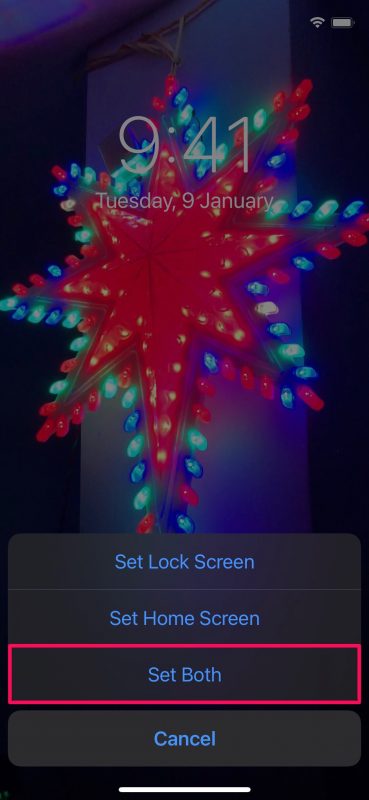
Eccoti. Hai imparato un trucco per l’uso di video come sfondi sul tuo iPhone e iPad.
Tieni presente che il tuo nuovo sfondo si animerà solo nella schermata di blocco e dovrai prevedere a lungo sullo schermo per visualizzare l’animazione. Se ti aspettavi che il tuo video si avvicini automaticamente ogni volta che sei sulla schermata di blocco, sei sfortunato. Al momento, questo è il più vicino possibile all’utilizzo di sfondi video sul tuo iPhone. Forse quel tipo di occhiali arriverà in una futura versione iOS, ma per ora questo è il più vicino possibile.
Allo stesso modo, puoi usare anche le gif come sfondi. Sebbene Apple ti consenta di scegliere le gif dal menu di selezione dello sfondo, non si animano quando si prevede a lungo sullo schermo, a differenza di una foto dal vivo. Pertanto, dovrai convertire la tua GIF in una foto in diretta usando un’app di terze parti e quindi seguire questi passaggi per impostarla come uno sfondo animato.
. Puoi selezionare un sacco delle tue foto preferite e far passare il tuo iPhone tra loro in modo tempestivo.
Spero che tu sia stato in grado di convertire i tuoi video in foto in diretta e usarli come sfondi alla schermata di blocco animati senza problemi. Quali sono i tuoi pensieri generali su questa soluzione ordinata? Se Apple dovrebbe aggiungere sfondi video come funzionalità nelle future iterazioni di iOS e iPados? Conosci un altro metodo per farlo? Facci sapere sapere i tuoi pensieri ed esperienze nei commenti e non perdere più suggerimenti per foto se sei interessato a quelli.
:max_bytes(150000):strip_icc()/001-make-a-video-your-wallpaper-4158316-4b2d3a7e085b4600a2b671eb9b5afda5.jpg)
:max_bytes(150000):strip_icc()/002-make-a-video-your-wallpaper-4158316-2f0750fb27004d7e9680a144f6c5dd7c.jpg)
:max_bytes(150000):strip_icc()/003-make-a-video-your-wallpaper-4158316-48a2a09da6664da69f1638379f7b2a79.jpg)
:max_bytes(150000):strip_icc()/001-make-a-video-your-wallpaper-4158316-6dbdff9d03624a82a76bbe1b16293e82.jpg)
:max_bytes(150000):strip_icc()/002-make-a-video-your-wallpaper-4158316-926e6eaee6674610ad4446d8ed68c714.jpg)
:max_bytes(150000):strip_icc()/003-make-a-video-your-wallpaper-4158316-239356f21a1b4247a4df7ac5a02d07a5.jpg)